Activer ou désactiver « Épingler à la barre des tâches » dans Windows 11
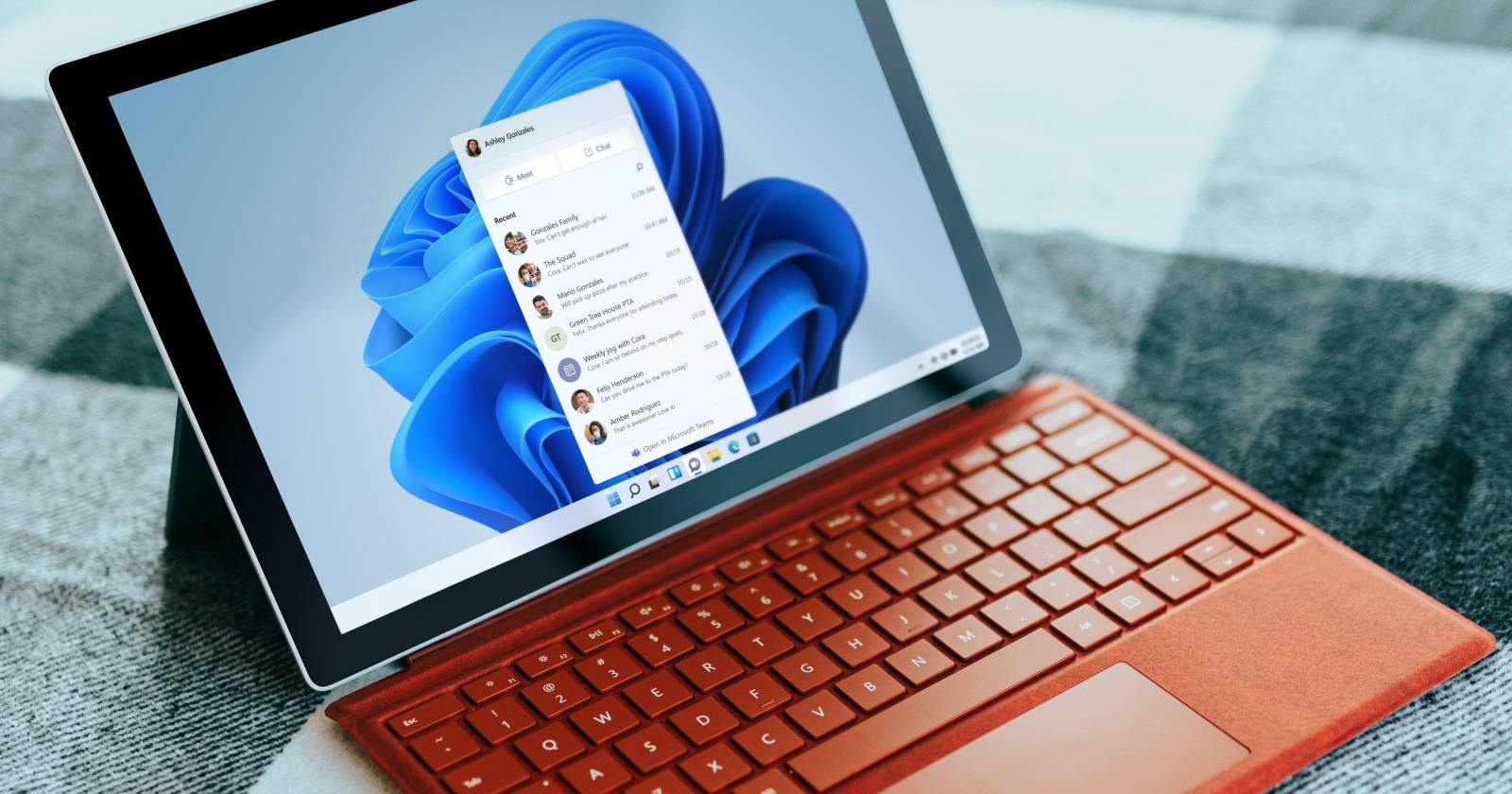

Introduction
Partagez-vous un PC et souhaitez-vous empêcher dE9autorisations pour ABA0E9pinglerA0BB ou ABA0Retirer de la barre des tE2chesA0BB ? Cet article explique deux mE9thodes : via lE9diteur de stratégie locale (plus simple en entreprise) et via lE9diteur du Registre (fonctionne sur toutes les E9ditions). DE9finition rapide : GPO = E9diteur de stratégie de groupe locale, outil dE9administration pour appliquer des politiques Windows.
1. Utiliser lE9diteur de stratégie de groupe locale (GPO)
Quand utiliser : si votre PC exE9cute Windows 11 Pro, Enterprise ou Education et que vous gE9rez des politiques locales ou un domaine.
Important : l’E9diteur de stratégie locale n’est pas inclus dans Windows 11 Home.
ProcE9dure pas E0 pas :
- Ouvrez la boite ExE9cuter avec les touches Win + R.
- Tapez
gpedit.mscet validez par OK pour lancer l’E9diteur de stratégie de groupe locale. - Dans l’arborescence, naviguez jusqu’E0 :
User Configuration > Administrative Templates > Start Menu and Taskbar- Dans le panneau de droite, repE9rez la stratE9gie nommE9e “Do not allow pinning programs to the taskbar”.
- Clic droit sur la stratE9gie > Modifier.
- Choisissez
Enabledpour bloquer l’E9pinglage et validez avec Appliquer puis OK.
- RedE9marrez l’ordinateur (ou dE9connectez-vous) pour appliquer la politique.
Quand la politique est activE9e : les options “Pin to taskbar” et “Unpin from taskbar” disparaissent du menu contextuel pour les utilisateurs concernE9s.
Contre-exemples / limites : si une application propose sa propre interface dE9pinglage interne, la GPO peut ne pas l’empEAcher. De plus, les administrateurs domaine peuvent appliquer des GPO avec d’autres prE9fE9rences qui priment.
2. Utiliser lE9diteur du Registre (regedit)
Quand utiliser : si vous EAtes sur Windows 11 Home ou prE9fE9rez modifier le Registre manuellement.
Important : une mauvaise modification du Registre peut rendre le systE8me instable. Sauvegardez d’abord la clE9 ou crE9ez un point de restauration systE8me.
Sauvegarde rapide du Registre : dans regedit, sE9lectionnez la clE9 cible > Fichier > Exporter, puis enregistrez le .reg.
ProcE9dure pas E0 pas :
- Ouvrez ExE9cuter (Win + R), tapez
regeditet validez. - Allez E0 l’adresse suivante :
HKEY_CURRENT_USER\SOFTWARE\Policies\Microsoft\Windows- Si la clE9
Explorern’existe pas sousWindows, faites un clic droit surWindows> Nouveau > ClE9 et nommez-laExplorer.
- Dans
Explorer, crE9ez une nouvelle valeur DWORD (32 bits) : clic droit > Nouveau > Valeur DWORD (32 bits). - Nommez la valeur
NoPinningToTaskbar. - Double-cliquez sur
NoPinningToTaskbaret fixezDonnE9e de la valeurE01pour bloquer l’E9pinglage.
- Fermez regedit et redE9marrez l’Explorateur Windows (ou l’ordinateur) pour appliquer.
Pour annuler : mettez la valeur E0 0 ou supprimez la valeur NoPinningToTaskbar.
VE9rification et dE9pannage
- VE9rifier : clic droit sur une icF4ne d’application E0 partir d’une recherche ou de l’Explorateur. Si l’option d’E9pinglage n’apparaEEt plus, le changement a pris effet.
- Si l’option est toujours visible : redE9marrez l’Explorateur (Gestionnaire des tE2ches > RedE9marrer l’explorateur), dE9connectez-vous, ou redE9marrez le PC.
- Messages d’erreur : vE9rifiez les droits (vous devez EAtre administrateur pour crE9er des clE9s sous
HKEY_LOCAL_MACHINEou pour modifier des GPO locale). Sur domaine, une GPO de niveau supE9rieur peut rE9E9crire vos paramE8tres.
Alternatives et approches supplE9mentaires
- CrE9er un compte standard pour l’autre utilisateur : limite les modifications systE8me sans toucher au Registre.
- Utiliser Controle parental / Family Safety pour restreindre l’installation d’applications et l’accE8s.
- AppLocker (pour Enterprise) pour bloquer l’exE9cution d’applications prE9cises.
- Scripts de dE9ploiement (PowerShell) pour appliquer la clef de Registre sur plusieurs machines.
Mini-mE9thodologie pour dE9ploiement en entreprise
- Documenter la politique cible et le périmE8tre (qui est affectE9).
- Tester sur une machine de prE9production.
- Sauvegarder les clE9s du Registre et crE9er un point de restauration.
- Appliquer via GPO de domaine si besoin, ou via script signE9 pour Workstations.
- Monitorer pendant 48-72 heures et recueillir les retours utilisateurs.
Checklist rF4le par rF4le
- Administrateur systE8me : valider la GPO, tester, dE9ployer et surveiller.
- Technicien support : fournir la procE9dure de restauration et le fichier .reg dE9sactivation.
- Utilisateur final : sauvegarder les documents en cours et redE9marrer sur demande.
Risques et mitigations
- Risque : mauvaise clE9 de Registre modifiE9e par erreur. Mitigation : exporter la clE9 avant modification.
- Risque : conflit avec une GPO de domaine. Mitigation : vE9rifier l’hE9ritage des GPO et tester sur OU restreint.
CompatibilitE9 et migration
- Windows 11 Home : pas de gpedit.msc par dE9faut, utiliser la mE9thode Registre.
- Windows 11 Pro/Enterprise/Education : prE9fE9rez GPO pour un contrF4le centralisE9.
- Migration d’une flotte : prE9parez un script PowerShell qui vE9rifie la prE9sence de
Exploreret ajoute la valeur DWORD.
1-ligne glossaire
- GPO : outil pour appliquer des politiques Windows localement ou en domaine.
- Registre : base de donnE9es de configuration de Windows.
- DWORD : type de valeur dans le Registre (nombre entier 32 bits).
Conclusion
En bref, utilisez GPO si vous avez Windows 11 Pro/Enterprise/Education et souhaitez un contrF4le centralisE9. Si vous EAtes sur Home ou prE9fE9rez une modification locale, E9ditez le Registre et utilisez la valeur NoPinningToTaskbar = 1. Sauvegardez toujours votre Registre et prE9voyez un plan de restauration.
Notes importantes :
- Important : sauvegardez le Registre ou crE9ez un point de restauration avant toute modification.
- Note : ces manipulations nE9liminent pas les raccourcis existants forcE9ment ; elles empêchent l’ajout ou la suppression par l’interface standard.
Résumé des actions rapides
- GPO : gpedit.msc > Configuration utilisateur > ModE8les d’administration > Menu DE9marrer et barre des tE2ches > Activer “Do not allow pinning programs to the taskbar”.
- Registre : CrE9er
HKEY_CURRENT_USER\SOFTWARE\Policies\Microsoft\Windows\Explorer\NoPinningToTaskbar= 1.
Souhaitez-vous que je vous fournisse un petit script PowerShell pour appliquer la clE9 de Registre sur plusieurs machines ?
Matériaux similaires

Installer et utiliser Podman sur Debian 11
Guide pratique : apt-pinning sur Debian

OptiScaler : activer FSR 4 dans n'importe quel jeu
Dansguardian + Squid NTLM sur Debian Etch

Corriger l'erreur d'installation Android sur SD
